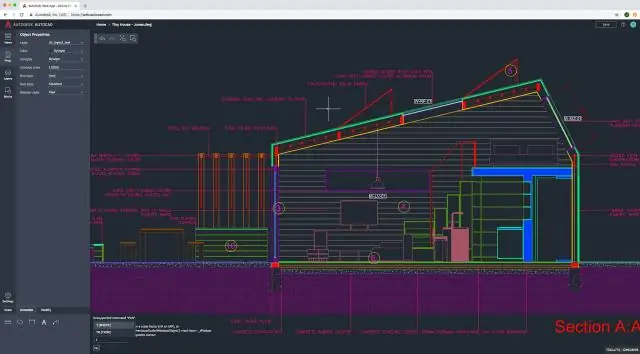
- Автор Lynn Donovan [email protected].
- Public 2023-12-15 23:49.
- Соңғы өзгертілген 2025-01-22 17:30.
Ағымдағы сызбаның ішінен сілтеме жасалған сызбаны өңдеу үшін сіз пайдаланасыз жұмыс жинағы ағымдағы сызбадан гөрі xref немесе блок анықтамасына жататын нысандарды анықтау үшін. Жаңа нысан сыртындағы нысандарға енгізілген өзгерістерге байланысты жасалса жұмыс жинағы , жаңа нысан қосылмайды жұмыс жинағы.
Қарапайым, AutoCAD жұмыс жинағында болмады ма?
Құралдар мәзірі Xref және Орнында өңдеуді блоктау Қосу түймесін басыңыз Жұмыс жинағы . Қосқыңыз келетін нысандарды таңдаңыз. Сіз де аласыз орнату PICKFIRST - 1 және таңдау жасаңыз орнату Қосу опциясын пайдаланбас бұрын. REFSET тек REFEDIT іске қосылған кеңістіктегі нысандармен (қағаз кеңістігі немесе үлгі кеңістігі) пайдаланылуы мүмкін.
Бұдан кейін AutoCAD жүйесінде блокты қалай кірістіруге болады деген сұрақ туындайды. Блок жасау үшін
- Кірістіру қойындысын Блоктау тақтасы Блок жасау түймесін басыңыз.
- Блок үшін атау енгізіңіз.
- Нысандарды таңдау түймесін басып, биіктік белгісіне қосу үшін графикалық таңба мен атрибуттарды таңдаңыз.
- Бірліктерді кірістіру үшін Бірліксіз опциясын таңдаңыз.
- AutoCAD анықтамасындағы «Блок анықтамасының диалогтық терезесі» бөлімінде сипатталғандай блокты жасауды жалғастырыңыз.
Сонымен қатар, AutoCAD-та нысанды қалай кірістіруге болады?
Құралмен нысан жасау үшін
- Басты қойындысын Құрастыру тақтасының Құралдар ашылмалы тізіміндегі Дизайн құралдары түймешігін басыңыз.
- Кірістіргіңіз келетін нысанның құралы бар құралдар палитрасын басыңыз.
- Құралды басыңыз.
- Сипаттар палитрасында әдепкі мәндерге енгізгіңіз келетін кез келген өзгертулерді енгізіңіз.
- Объектіні кірістіргіңіз келетін сызбада басыңыз.
AutoCAD бағдарламасында xref қалай өңделеді?
Xref өңдеу немесе орнында сілтемелерді блоктау
- Кірістіру қойындысын Анықтамалық тақтаны өңдеу сілтемесін басыңыз.
- Ағымдағы сызбаның ішінен өңдегіңіз келетін сілтемені таңдаңыз.
- Анықтаманы өңдеу тілқатысу терезесінде өңдегіңіз келетін арнайы сілтемені таңдаңыз.
- OK түймесін басыңыз.
- Анықтамада өңдегіңіз келетін нысандарды таңдап, Enter пернесін басыңыз.
Ұсынылған:
BBC Bitesize кейіпкерлер жинағы дегеніміз не?
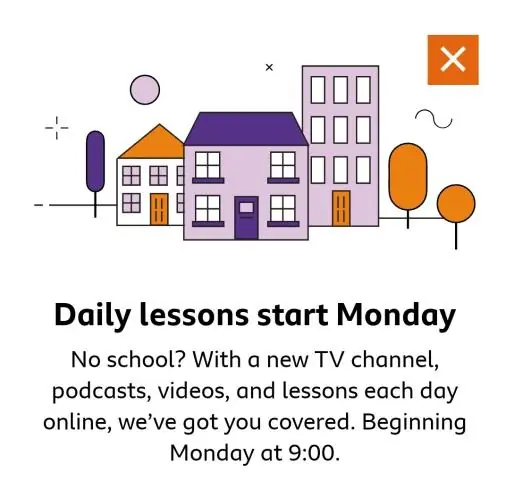
Кейіпкерлер. Компьютерлер екілік жүйеде жұмыс істейді. Нәтижесінде, барлық таңбалар, мейлі олар әріптер, тыныс белгілері немесе цифрлар болсын, екілік сандар ретінде сақталады. Компьютер пайдалана алатын барлық таңбалар таңбалар жиыны деп аталады
Oracle VirtualBox кеңейтім жинағы дегеніміз не?
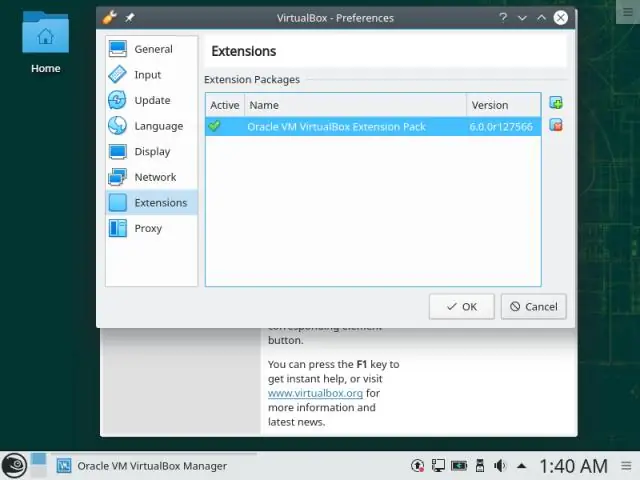
VirtualBox кеңейтім жинағы VirtualBox функционалдығын кеңейтуге арналған екілік бума. Кеңейтім бумасы келесі функцияларды қосады: USB 2.0 және USB 3.0 құрылғыларын қолдау
SAS деректер жинағы дегеніміз не?

SAS деректер жинағы - SAS жасайтын және өңдейтін деректер мәндерінің тобы. Деректер жиыны бар. деп аталатын деректері бар кесте. қатарлар бойынша ұйымдастырылған бақылаулар. бағандарда ұйымдастырылған айнымалылар
Facebook есептік жазба жинағы дегеніміз не?
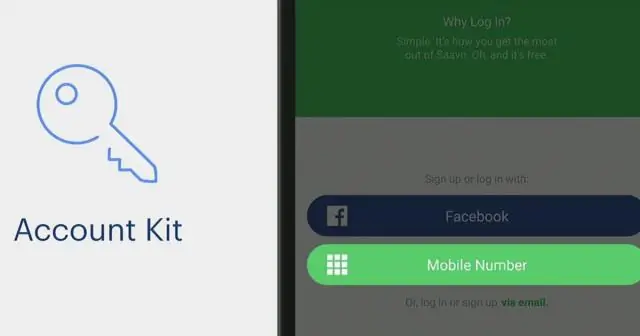
Осалдық сипаттамасы. Тіркелгі жинағы – адамдарға құпия сөзді қажет етпестен телефон нөмірлерін немесе электрондық пошта мекенжайларын пайдаланып, кейбір тіркелген қолданбаларға жылдам тіркелуге және кіруге мүмкіндік беретін Facebook өнімі
TFS өзгерістер жинағы дегеніміз не?

Тіркеу жасаған сайын TFS өзгерістер жинағын жасайды. Бірге тексерілген барлық файлдар өзгертулер жинағына кіреді. Өзгерістер жинағын тексерген кезде оны бір немесе бірнеше жұмыс элементтерімен байланыстыруды таңдауға болады - осылайша Жұмыс элементінен барлық Байланысты өзгертулер жиынын көруге болады
